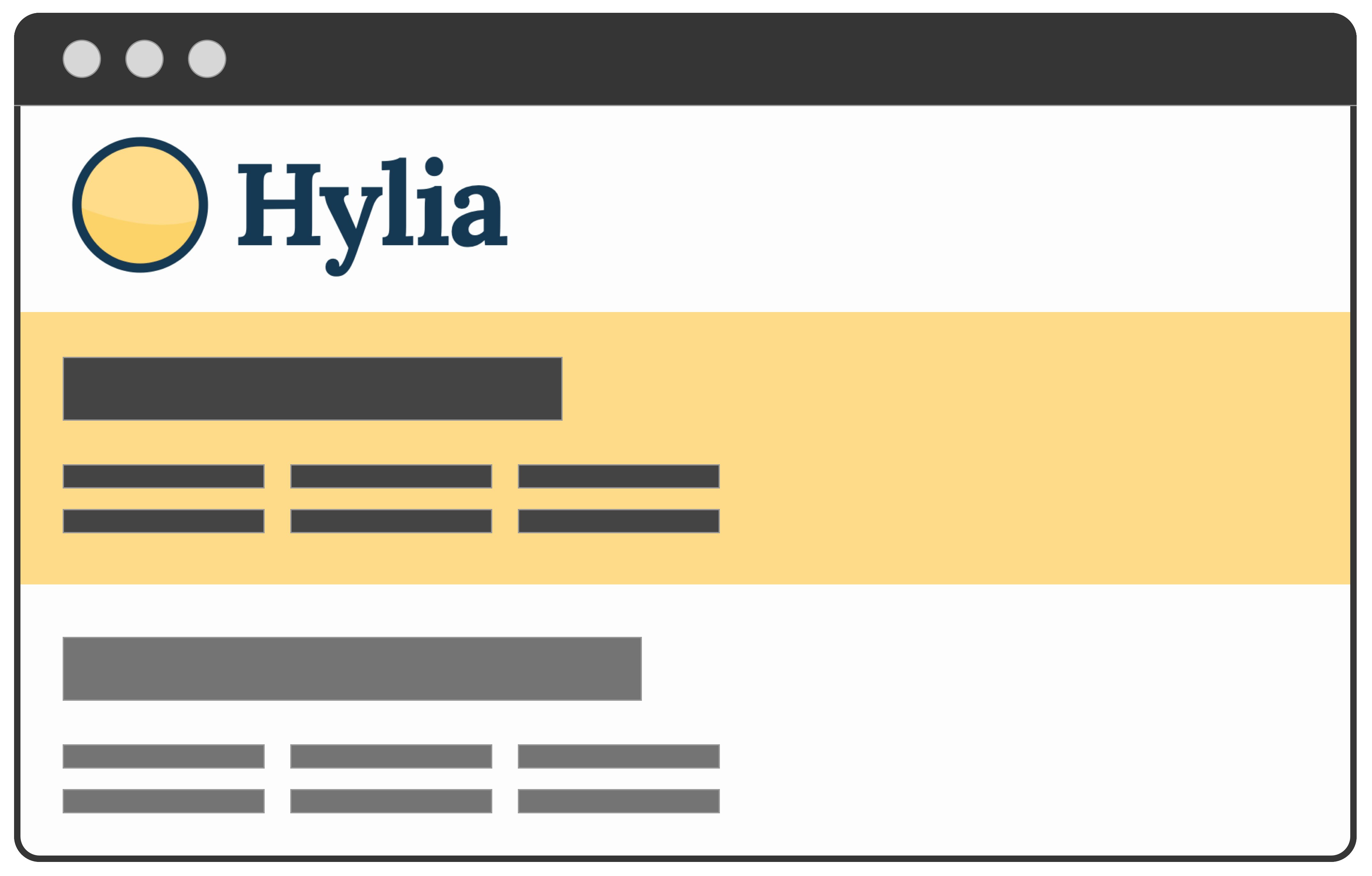Un kit de démarrage simple pour Eleventy
Hylia est un kit de démarrage léger Eleventy avec Netlify CMS pre-configuré, afin que vous puissiez installer en un clic un blog évolutif et une app web progressive en quelques minutes. Ce kit vous donne un point de démarrage bien organisé pour évoluer. Démarrez maintenant en déployant Hylia vers Netlify.
Fonctionnalités
Les fonctionnalités d'Hylia version 0.4.0 :
Plan de route
Démarrage
Méthode un : Déploiement en Un-Clic vers Netlify
Vous pouvez déployer Hylia vers Netlify en un clic et votre site sera live en quelques minutes !
Andy Bell a enregistré une rapide vidéo de son déploiement d'Hylia ver Netlify pour paramétrer le Gestionnaire de Contenu. Regardez-la ici.
Méthode deux : Cloner / Forker
- Clonez ou forkez ce repo :
git clone https://github.com/christopheducamp/hylia-master cdà l'intérieur du répertoire du projet et lanceznpm install- Une fois toutes les dépendances installées, lancez
npm start - Ouvrez votre navigateur sur
http://localhost:8080et partez naviguer !
Commandes de Terminal
Servir le site localement
npm startConstruire une version de production du site
npm run productionCompiler Sass
npm run sass:processRe-générer les design tokens pour Sass
npm run sass:tokensDémarrer avec le CMS
Avant de pouvoir utiliser le CMS, vous devrez faire un peu de config dans Netlify. Heureusement, ils fournissent un guide très pratique pour démarrer.
En résumé,
- Une fois que vous avez installé le site sur Netlify, allez sur “Settings” > “Identity” et activez Identity
- Descendez vers l'aire “Git Gateway”, cliquez sur “Enable Git Gateway” et suivez les étapes
- Cliquez sur l'onglet “Identity” tout en haut
- Une fois que vous avez activé Identity, cliquez sur “Invite Users”
- Regardez le lien invite dans votre boîte de réception et cliquez le lien dans l'e-mail qui vous a été envoyé
- Réglez un mot de passe dans la boîte popup
- Allez sur
/adminde votre site et connectez-vous - Vous êtes prêt pour éditer votre contenu !
Tokens de Design et Guide de Style
Tokens de Design
Bien qu'Hylia ait un joli design vraiment simple, vous pouvez configurer les tokens de design du noyau afin de contrôler les couleurs, le ratio de taille et les fontes.
Note: Le crédit doit être donné au dur travail de Jina Anne pour avoir fait même exister le concept des tokens de design. Vous devriez regarder cette vidéo, puis lisez cet article et puis enregistrez-vous sur ce cours afin d'améliorer votre connaissance..
Pour modifier les tokens de design dans le CMS, trouvez le “Globals” dans la barre latérale puis dans les options présentées, sélectionnez “Theme Settings”.
Pour modifier directement les tokens de design, éditez _src/data/tokens.json.
Les tokens sont convertis en cartes que le Sass utilise pour compiler le front-end CSS, aussi assurez vous de maintenir la structure correcte du fichier tokens.json.
Guide de Style
Votre version d’Hylia est livrée avec un guide de style par défaut. Vous pouvez regarder une démo du Styleguide sur https://hylia.website/styleguide/.
Vous pouvez éditer le Styleguide en ouvrant src/styleguide.njk. Si vous ne voulez pas du Styleguide, effacez ce fichier et la page disparaîtra.
Sass
Hylia est basé sur la version WIP v2 de Stalfos, qui n'a pas de documentation à cette heure (je sais, c'est mal). Voici une documentation très basique pour les éléments du nouveau framework que vous rencontrerez sur ce projet.
Configuration
Le système global Sass est motorisé par le fichier de configuration centrale, déposé ici : _src/scss/_config.scss.
Avant que Sass ne soit compilé, un fichier _tokens.scss est généré à partir de la config des tokens de design qui est requise.
Éléments-clés
$stalfos-size-scale: Un jeton pour piloter l'échelle de taille qui, par défaut, est une échelle “Major Third”$stalfos-colors: Un jeton pour piloter une carte de couleurs$stalfos-util-prefix: Tous préconstruits, les utilitaires de framework auront ce préfixe. Exemple : l'utilitaire wrapper est '.sf-wrapper' parce que le préfixe par défaut est 'sf-'$metrics: Différentes métriques à utiliser sur l'ensemble du site$stalfos-config: Ceci motorise tout, de la génération d'utilitaire de classe jusqu'aux breakpoints pour activer/désactiver les composants/utilitaires pré-construits.
How to create a new utility class with the generator
Le générateur de classes d’utilitaires vous permet de générer ce que vous voulez, sans donner d'avis sur le nom ou les propriétés de la classe.
Pour ajouter une nouvelle classe, ajoutez un autre élément à la carte existante $ stalfos-config. Cet exemple ajoute un utilitaire pour les éléments flottants.
'float': (
'items': (
'left': 'left',
'right': 'right'
),
'output': 'responsive',
'property': 'float'
)L'output est défini sur responsive, ce qui signifie que chaque point d'arrêt générera une classe préfixée pour elle-même. Si vous voulez seulement que les éléments flottent à gauche dans le point d'arrêt md, vous devriez maintenant ajouter une classe de md: float-left à vos éléments HTML.
Si vous souhaitez uniquement générer des classes d'utilitaires standard, réglez output sur standard.
Fonctions
get-color($key)
Function tries to match the passed $key with the $stalfos-colors map. Returns null if it can’t find a match.
get-config-value($key, $group)
Returns back a 1 dimensional (key value pair) config value if available.
get-size($ratio-key)
Function tries to match the passed $ratio-key with the $stalfos-size-scale. Returns null if it can’t find a match.
Mixins
apply-utility($key, $value-key)
Grabs the property and value of one of the $stalfos-config utilities that the generator will generate a class for.
media-query($key)
Pass in the key of one of your breakpoints set in $stalfos-config['breakpoints'] and this mixin will generate the @media query with your configured value.
CMS
Hylia dispose du CMS Netlify pre-configuré en standard. Vous pouvez le personnaliser en modifiant src/admin/config.yml.
Contenu que vous pouvez modifier
Le réglage basique du CMS vous permet de modifier ce qui suit :
- Page d'Accueil : Éditez le contenu de votre page d'accueil
- Posts : Créez et éditez les posts de blog
- Pages Génériques : Créez des pages génériques qui utilisent un layout similaire aux posts
- Global site data : Différents fragments de données globables du site telles que votre url, le titre, le nombre de posts par page et les détails de l'auteur.
- Navigation: Editez vos éléments primaires de navigation
- Theme: Modifiez les tokens de design qui motorisent le thème du site
Venez m'aider
Ce projet est super neuf et votre feedback sera le bienvenu. Afin que les choses puissent tourner en douceur, regardez SVP le guide de contribution et le code de conduite.
Les trucs où j'attends de l'aide sont :
- Documentation en français
- Webmentions
- Performance
- Micropub